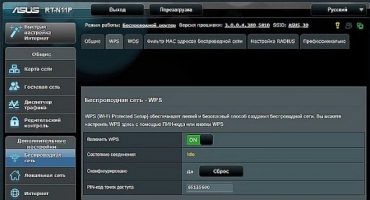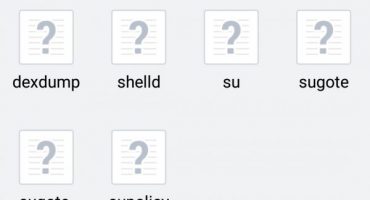Σήμερα, τα κινητά τηλέφωνα είναι ένα εργαλείο που παρέχει την εκπλήρωση πολλών εργασιών, για παράδειγμα, κλήσεις, πρόσβαση στο Διαδίκτυο, ανταλλαγή μηνυμάτων κ.λπ. Ταυτόχρονα, σχεδόν κάθε gadget είναι εξοπλισμένο με κάμερα, η οποία επιτρέπει στους χρήστες να φωτογραφίζουν και να δημιουργούν βίντεο. Σε ορισμένες περιπτώσεις, πρέπει να μεταφέρετε φωτογραφίες από τη συσκευή και σε αυτό το υλικό θα συζητηθεί λεπτομερώς η ερώτηση πώς να μεταφέρετε φωτογραφίες από ένα τηλέφωνο σε έναν προσωπικό υπολογιστή.
Τρόποι μεταφοράς φωτογραφιών
Για να ξεκινήσετε, εξετάστε τις μεθόδους μεταφοράς εικόνων από τηλέφωνο σε υπολογιστή:
- Ο ευκολότερος τρόπος μεταφοράς φωτογραφιών από τηλέφωνο Android σε υπολογιστή είναι να χρησιμοποιήσετε καλώδιο USB. Αυτό περιλαμβάνει τη μέθοδο μεταφοράς χρησιμοποιώντας την κάρτα SD και το Cardreader.
- Η δεύτερη μέθοδος περιλαμβάνει τη μεταφορά χρησιμοποιώντας έναν ασύρματο προσαρμογέα. Αυτή η επιλογή είναι η πιο βολική, δεν χρειάζεται να χρησιμοποιείτε καλώδια και πρόσθετα εργαλεία. Η ασύρματη σύνδεση είναι δυνατή σε φορητούς και επιτραπέζιους υπολογιστές. Σε επιτραπέζιους υπολογιστές μόνο όταν χρησιμοποιείτε προσαρμογέα.
- Υπάρχει η επιλογή να χρησιμοποιήσετε ένα οικιακό ασύρματο LAN. Αυτή η επιλογή εφαρμόζεται με την τεχνολογία WiFi Direct.
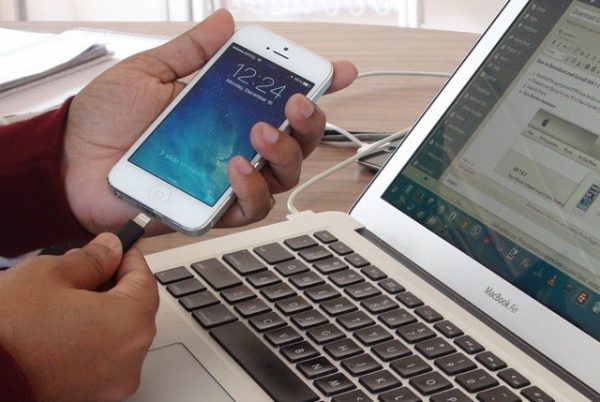
Μέθοδοι μεταφοράς δεδομένων
Χρησιμοποιούμε ένα καλώδιο USB για να συνδέσουμε έναν υπολογιστή και ένα τηλέφωνο
Κατά κανόνα, η λήψη φωτογραφιών και βίντεο καταλαμβάνει πολλή μνήμη στην εσωτερική μονάδα δίσκου. Για να ελευθερώσετε χώρο, μπορείτε να μεταφέρετε παλιές φωτογραφίες στον σκληρό δίσκο του υπολογιστή σας. Τα περισσότερα τηλέφωνα είναι εξοπλισμένα με υποδοχή επικοινωνίας Micro USB Type-B.
Εντολή:
- Πρώτα πρέπει να εγκαταστήσετε το κατάλληλο πρόγραμμα οδήγησης σε προσωπικό υπολογιστή ή φορητό υπολογιστή. Για το λειτουργικό σύστημα Android, πρέπει να χρησιμοποιήσετε το ADB. Πραγματοποιήστε λήψη του ADB Driver Installer από τον επίσημο ιστότοπο του προγραμματιστή.
- Μετά την εγκατάσταση των προγραμμάτων οδήγησης, πρέπει να συνδέσετε το τηλέφωνο στον υπολογιστή με καλώδιο USB.
- Μετά από αυτό, θα ξεκινήσει η διαδικασία προετοιμασίας νέου εξοπλισμού. Πρέπει να περιμένετε λίγο, καθώς η διαδικασία μπορεί να διαρκέσει λίγο.
- Στη συνέχεια, πρέπει να ρυθμίσετε τη σύνδεση μεταξύ του smartphone και του υπολογιστή. Για να το κάνετε αυτό, επιλέξτε την τυπική διεπαφή MTP. Κατά την επιλογή αυτής της διεπαφής, οι χρήστες θα μπορούν να μεταφέρουν τυχόν αρχεία πολυμέσων.
- Στη συνέχεια, ανοίγει ένα νέο παράθυρο διαλόγου "Αυτόματη αναπαραγωγή", όπου θέλετε να επιλέξετε "Προβολή αρχείων πολυμέσων".
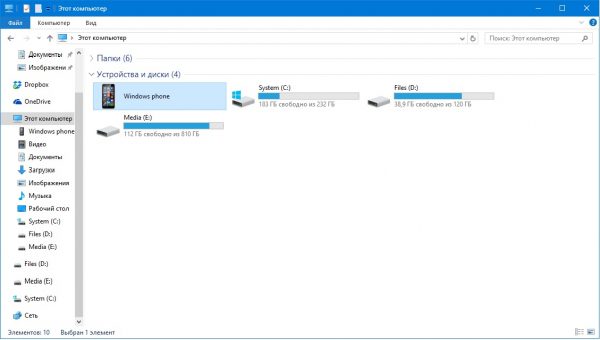
Σύνδεση USB
- Στη συνέχεια, ανοίξτε την ενότητα "Εσωτερικός χώρος αποθήκευσης" και αναζητήστε το φάκελο με φωτογραφίες. Κατά κανόνα, οι φωτογραφίες που λαμβάνονται στην κάμερα του τηλεφώνου θα βρίσκονται στο "DCIM.
- Μεταβείτε στο φάκελο "DCIM" και επιλέξτε τα απαραίτητα αρχεία, κάντε δεξί κλικ για να ανοίξετε το μενού περιβάλλοντος, όπου επιλέγουμε "Αποκοπή" ή "Αντιγραφή".
- Δημιουργήστε έναν νέο φάκελο στην επιφάνεια εργασίας ή στον σκληρό δίσκο, μεταβείτε στον κατάλογο και κάντε δεξί κλικ, επιλέξτε "Επικόλληση" στο μενού περιβάλλοντος. Μετά την ολοκλήρωση των ενεργειών, τα αρχεία θα μεταφερθούν.
Χρησιμοποιούμε την ασύρματη διεπαφή Bluetooth
Το κύριο πλεονέκτημα αυτής της μεθόδου είναι ότι δεν χρειάζεται να συνδέσετε το τηλέφωνο και τον υπολογιστή χρησιμοποιώντας καλώδια. Για τους κατόχους σταθερών υπολογιστών, θα χρειαστεί να αγοράσετε έναν κοινωνικό προσαρμογέα Bluetooth Bluetooth.
Αλλά ταυτόχρονα, αυτή η επιλογή έχει κάποια μειονεκτήματα. Πρώτα απ 'όλα, είναι χαμηλός ρυθμός μεταφοράς δεδομένων. Διακοπή σύνδεσης εάν οι συσκευές βρίσκονται σε μεγάλη απόσταση μεταξύ τους. Κατά κανόνα, το εύρος μιας ασύρματης διασύνδεσης κυμαίνεται όχι περισσότερο από 5 μέτρα.
Οδηγίες για τη σύνδεση προσαρμογέα Bluetooth:
- Πρώτα πρέπει να ενεργοποιήσετε το Bluetooth στο τηλέφωνο και τον υπολογιστή σας.
- Για να ενεργοποιήσετε την ασύρματη μετάδοση, πρέπει να χρησιμοποιήσετε τη χειρονομία ελέγχου (ολίσθηση) για να εμφανιστεί το κύριο μενού ρυθμίσεων και να επιλέξετε "Bluetooth".
- Στη συνέχεια, ενεργοποιήστε την επιλογή στον προσωπικό υπολογιστή, για αυτό θα πρέπει να κάνετε κλικ στο συμβουλευτικό εικονίδιο στη γραμμή εργασιών. Στη συνέχεια, στο βοηθητικό πρόγραμμα είναι απαραίτητο να ενεργοποιήσετε τη λειτουργία "Device Discovery". Όταν το πρόγραμμα εντοπίσει μια νέα συσκευή, ανοίγει το παράθυρο διαλόγου Προσθήκη συσκευής, όπου πρέπει να επιλέξετε το εικονίδιο με το όνομα του smartphone.
- Στη συνέχεια, πρέπει να ρυθμίσετε τη σύζευξη μεταξύ των gadgets. Ένας μοναδικός αλφαριθμητικός κωδικός θα εμφανίζεται στην οθόνη του φορητού υπολογιστή, πρέπει να ταιριάζει με αυτόν που χρησιμοποιείται από το τηλέφωνο.
- Εάν ο κωδικός είναι ο ίδιος και στις δύο συσκευές, επιλέξτε "Σύνδεση". Θα ξεκινήσει η διαδικασία εγκατάστασης του απαραίτητου λογισμικού (προγράμματα οδήγησης). Μπορείτε επίσης να προεγκαταστήσετε τα απαραίτητα στοιχεία συστήματος κατεβάζοντάς τα από τον επίσημο ιστότοπο των προγραμματιστών.
- Μετά από αυτό, πρέπει να πάτε στον αγωγό. Ανοίξτε τη συντόμευση "Ο υπολογιστής μου" και "Τοπικές μονάδες δίσκου". Στο υπο-στοιχείο "Άλλο", θα εμφανιστεί το εικονίδιο smartphone, στο οποίο πρέπει να κάνετε κλικ.
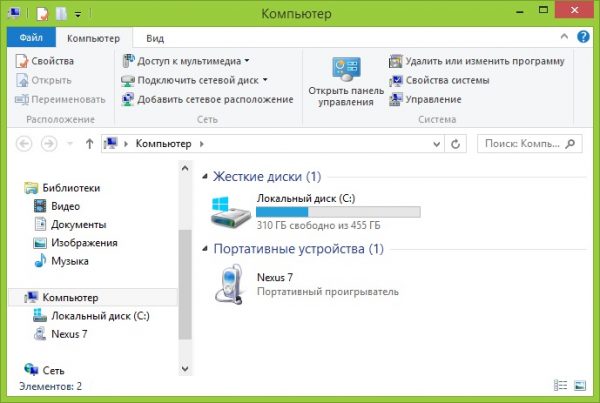
Σύνδεση Bluetooth
- Επιλέξτε "Εσωτερικός χώρος αποθήκευσης" και αναζητήστε ένα φάκελο που ονομάζεται "DCIM". Ανοίγουμε τον κατάλογο και επιλέγουμε τα απαραίτητα αρχεία, μεταφέρουμε στον σκληρό δίσκο του υπολογιστή.
Χρήση άμεσης ασύρματης σύνδεσης Wi-Fi
Για αυτήν τη μέθοδο, δεν χρειάζεται να εγκαταστήσετε ειδικά προγράμματα. Χρειάζεται μόνο να εγκαταστήσετε μία εφαρμογή στο smartphone σας για να διασφαλίσετε ότι η λήψη της φωτογραφίας σας από κινητό σε υπολογιστή. Το σχήμα μεταφοράς δεδομένων υλοποιείται μέσω διακομιστή FTP.
Εντολή:
- Πρώτα απ 'όλα, πρέπει να κατεβάσετε μια εφαρμογή για να δημιουργήσετε έναν διακομιστή FTP. Για αυτούς τους σκοπούς, θα πρέπει να χρησιμοποιήσετε το λογισμικό My FTP Server. Λήψη λογισμικού από το Play Market.
- Στη συνέχεια, κατεβάστε και εγκαταστήστε την εφαρμογή. Μετά την εγκατάσταση, πρέπει να το εκτελέσετε και να διαμορφώσετε τις απαραίτητες παραμέτρους.
- Κάντε κλικ στην επάνω δεξιά γωνία του παραθύρου προγράμματος στο εικονίδιο "Ρυθμίσεις", όπου πρέπει να εμφανίσετε ένα όνομα χρήστη και να δημιουργήσετε ένα κλειδί (κωδικός πρόσβασης).
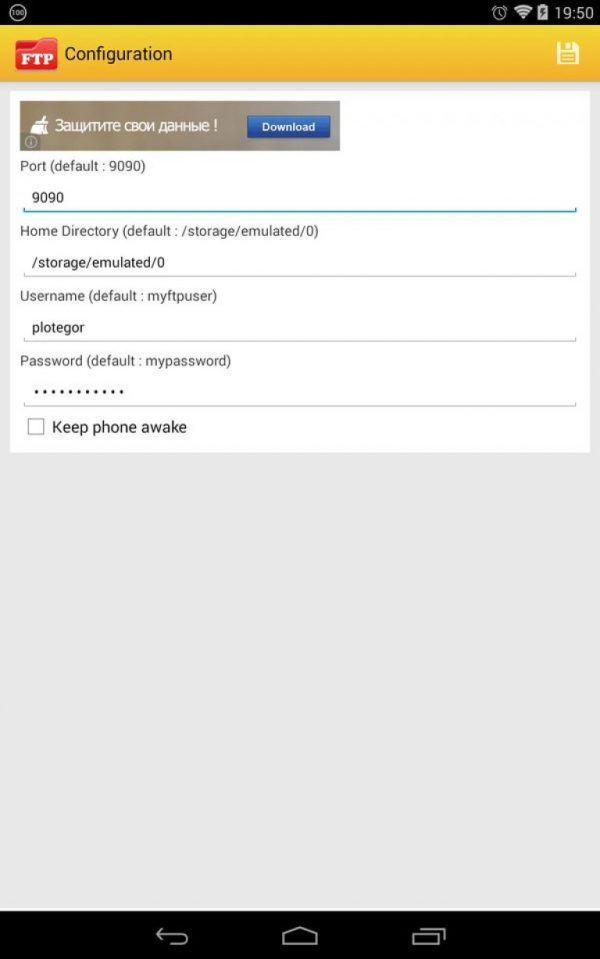
Ο διακομιστής ftp μου
- Στη συνέχεια, κάντε κλικ στο κουμπί "Έναρξη διακομιστή".
- Στη συνέχεια, πρέπει να συνδέσετε το τηλέφωνο και τον υπολογιστή σας. Για να το κάνετε αυτό, ανοίξτε τον εξερευνητή κάνοντας κλικ στη συντόμευση "Ο υπολογιστής μου".
- Κάνουμε κλικ σε ένα κενό μέρος για να καλέσουμε το μενού περιβάλλοντος και επιλέγουμε "Προσθήκη νέου εξοπλισμού στο περιβάλλον δικτύου".
- Θα εμφανιστεί ένα νέο παράθυρο "Προσθήκη τοποθεσίας δικτύου", όπου επιλέγουμε το στοιχείο "Επιλογή άλλου".
- Στο νέο παράθυρο διαλόγου, εισαγάγετε "Διεύθυνση δικτύου", το οποίο είναι διαθέσιμο στο κύριο παράθυρο του προγράμματος My FTP Server.
- Στη συνέχεια, καθορίστε το όνομα χρήστη και τον κωδικό πρόσβασης.
- Μετά την αρχική προετοιμασία του New Network Hosting Wizard, εμφανίζεται ένα μήνυμα που δείχνει ότι το νέο στοιχείο προστέθηκε με επιτυχία.
- Πηγαίνετε στον εξερευνητή, στην ενότητα "Τοπικοί δίσκοι" θα υπάρχει νέος εξοπλισμός "Τοποθέτηση δικτύου".
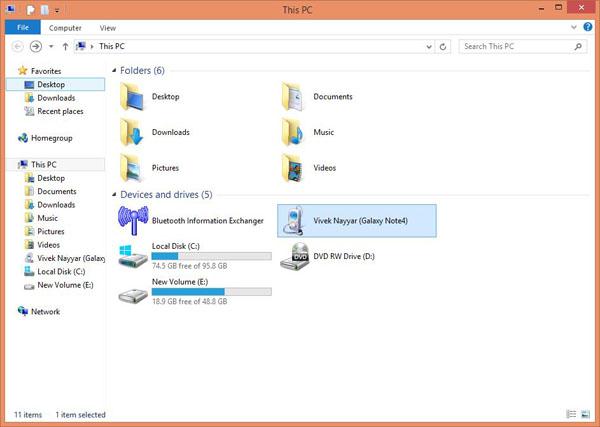
Επιλογή συσκευής
- Ξεκινάμε το στοιχείο και εισάγουμε το κλειδί που ορίζεται παραπάνω (κωδικός πρόσβασης).
- Θα ανοίξει ένα νέο παράθυρο εξερεύνησης όπου θα διατίθενται οι εσωτερικοί κατάλογοι του smartphone, συμπεριλαμβανομένου του φακέλου με φωτογραφίες. Τα δεδομένα μπορούν να μεταφερθούν ή να διαγραφούν.
Σφάλματα κατά τη μεταφορά φωτογραφιών
Στη συνέχεια, εξετάζουμε τα κύρια σφάλματα που προκύπτουν κατά την αντιγραφή φωτογραφιών από τηλέφωνο Android σε υπολογιστή:
- Τις περισσότερες φορές κατά τη σύνδεση μέσω καλωδίου USB, παρατηρούνται προβλήματα στα λειτουργικά συστήματα Windows XP και Vista. Τα σφάλματα μπορεί να σχετίζονται με μη συμβατά προγράμματα οδήγησης. Η λύση είναι η αναβάθμιση σε νεότερη έκδοση του λειτουργικού συστήματος.
- Εάν η σύνδεση μέσω Bluetooth αποτύχει, πρέπει να κάνετε λήψη συμβατών προγραμμάτων οδήγησης. Είναι καλύτερο να χρησιμοποιήσετε τα προεπιλεγμένα βοηθητικά προγράμματα Bluetooth για αυτήν τη διεπαφή. Για παράδειγμα, οι φορητοί υπολογιστές Lenovo έχουν ένα ενσωματωμένο βοηθητικό πρόγραμμα που ονομάζεται "ReadyComm" που σας επιτρέπει να ελέγχετε τη διαδικασία μεταφοράς δεδομένων.
 Κύρια προβλήματα και επισκευή Xiaomi Mi 8
Κύρια προβλήματα και επισκευή Xiaomi Mi 8  Γιατί το iPhone αποτυγχάνει
Γιατί το iPhone αποτυγχάνει  Πού να αγοράσετε το πρωτότυπο iPhone X
Πού να αγοράσετε το πρωτότυπο iPhone X